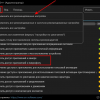Принтер – это незаменимое устройство в офисе или дома для печати документов, фотографий и других материалов. Однако иногда возникают проблемы при печати, например, явление полосок на распечатке. Это может вызвать раздражение и затруднить получение качественных результатов.
Причины появления полосок на распечатке могут быть различными: от загрязнения печатающей головки до неисправности картриджа. В данной статье мы рассмотрим полезные советы и рекомендации по устранению этой проблемы, чтобы ваш принтер снова работал безупречно и печатал чистые и четкие документы.
Следуйте нашим советам и узнайте, как вернуть принтеру его первоначальное качество печати, избавившись от нежелательных полосок на листах бумаги.
Проблема с печатью: появление полосок на бумаге
Если ваш принтер печатает с полосками, это может быть вызвано различными причинами, такими как загрязненные или изношенные детали принтера, неправильно установленные картриджи или низкое качество бумаги. Для устранения этой проблемы следует предпринять следующие действия:
1. Проверьте картриджи:
Убедитесь, что картриджи установлены правильно и не повреждены. Если картриджи изношены или пусты, замените их на новые.
2. Очистите принтер:
Очистите принтер от пыли, грязи и излишков чернил. Используйте специальные средства для очистки принтера.
3. Используйте качественную бумагу:
Проверьте качество бумаги, которую вы используете для печати. Низкое качество бумаги может привести к появлению полосок на отпечатках.
Следуя этим рекомендациям, вы можете устранить проблему печати с полосками и снова получить качественные отпечатки от вашего принтера.
Очистка печатающей головки
Если ваш принтер печатает с полосками, возможно, проблема заключается в загрязненной печатающей головке. Чтобы решить эту проблему, следует провести процедуру очистки печатающей головки. Ниже приведены подробные шаги:
- Откройте панель управления принтером и найдите раздел настройки печатающей головки.
- Выберите опцию «Очистить печатающую головку».
- Запустите процесс очистки и дождитесь его завершения.
- После завершения процедуры очистки проверьте качество печати.
Если после очистки печатающей головки проблема с печатью с полосками сохраняется, возможно, потребуется провести дополнительные шаги по чистке или замене картриджей принтера. Не забудьте также проверить уровень чернил и заменить их при необходимости.
Проверка уровня чернил
Прежде всего, убедитесь, что у вас достаточное количество чернил в картридже. Проверьте уровень чернил, используя программное обеспечение принтера или непосредственно на самом принтере, если доступно.
Проверка через программное обеспечение принтера
- Откройте программу управления принтером на компьютере.
- Найдите раздел «Уровень чернил» или что-то подобное.
- Убедитесь, что уровень чернил не находится на минимуме.
Проверка через принтер
- Откройте крышку принтера и извлеките картридж с чернилами.
- Проверьте уровень чернил непосредственно на картридже и убедитесь, что он не иссяк.
- Если уровень чернил низкий, замените картридж или добавьте новые чернила.
После проверки уровня чернил попробуйте повторно напечатать документ. Если проблема с полосками на печати сохраняется, может потребоваться дополнительное обслуживание принтера или замена деталей.
Калибровка принтера:
1. Перейдите в настройки принтера через панель управления.
2. Найдите раздел «Калибровка» или «Настройка качества печати».
3. Запустите процесс калибровки принтера и следуйте инструкциям на экране.
4. После завершения калибровки проведите тестовую печать для оценки результатов.
5. При необходимости повторите процесс калибровки, пока не будет достигнуто удовлетворительное качество печати.
Рекомендации по устранению дефектов печати
Для устранения проблемы с полосками на печати следуйте следующим рекомендациям:
1. Проверьте уровень чернил:
Убедитесь, что уровень чернил в картридже достаточен. Если уровень низкий, замените картридж на новый.
2. Очистите печатающую головку:
Возможно, на печатающей головке образовались загрязнения или засохшие капли чернил. Очистите печатающую головку согласно инструкции к принтеру.
| Симптом | Решение |
|---|---|
| Полосы на печати продолжают появляться | Попробуйте прогнать несколько раз программу по очистке печатающей головки в настройках принтера. |
| Печать стала размытой после чистки головки | Проверьте возможность калибровки печатающей головки или выровняйте ее с помощью специальной функции. |
Следуя этим простым рекомендациям, вы сможете избавиться от проблем с печатью полосками на вашем принтере.
Проверка наличия засохших чернил
Если ваш принтер печатает с полосками, возможно, проблема заключается в засохших чернилах. Чтобы проверить это, выполните следующие шаги:
1. Проверьте картриджи
Проверьте картриджи принтера и убедитесь, что чернила в них не засохли. При необходимости замените картриджи новыми.
2. Произведите очистку
Запустите процедуру очистки в принтере, чтобы удалить любые засохшие чернила из печатающей головки. Следуйте инструкциям по очистке, указанным в руководстве по эксплуатации принтера.
Проверьте печать после выполнения этих шагов. Если проблема с засохшими чернилами была причиной полос на напечатанных документах, печать должна стать более четкой и без полос.
Проверка настройки скорости печати
Одним из возможных причин появления полос на отпечатке может быть неправильная настройка скорости печати. Важно проверить, соответствует ли выбранная скорость печати спецификациям вашего принтера и используемому материалу.
Чтобы проверить настройки скорости печати, выполните следующие шаги:
| 1. | Откройте панель управления принтером на компьютере. |
| 2. | Найдите раздел настроек печати или скорости. |
| 3. | Убедитесь, что выбранная скорость соответствует рекомендациям производителя принтера. |
| 4. | Попробуйте уменьшить скорость печати и выполнить тестовую печать для проверки результатов. |
Правильная настройка скорости печати может помочь устранить проблему полос на отпечатке и обеспечить качественную печать без дефектов.
Использование качественной бумаги
Одной из причин появления полосок на распечатке может быть низкое качество бумаги, которую вы используете. Пыль, влага и другие загрязнения на бумаге могут привести к искажению печати.
Чтобы избежать этой проблемы, рекомендуется использовать высококачественную бумагу, предназначенную специально для принтеров. При выборе бумаги обращайте внимание на ее гладкость, плотность и отсутствие поверхностных дефектов.
Преимущества использования качественной бумаги:
- Улучшенное качество печати без полос и размытостей.
- Увеличенный ресурс принтера за счет уменьшения износа деталей.
- Повышенная стойкость распечатки к воздействию влаги и света.
Как профилактика проблем с печатью
Чтобы избежать появления полос или других проблем с печатью на принтере, следуйте этим рекомендациям:
1. Регулярно чистите принтер
Очищайте принтер от пыли, бумажных осколков и других загрязнений, чтобы предотвратить засорение и полосы на печати. Используйте специальные средства для чистки или сухую мягкую ткань.
2. Используйте качественную бумагу и чернила
Для избежания проблем с печатью рекомендуется использовать оригинальные расходные материалы — бумагу и чернила. Это поможет предотвратить засорение и неравномерное нанесение краски.